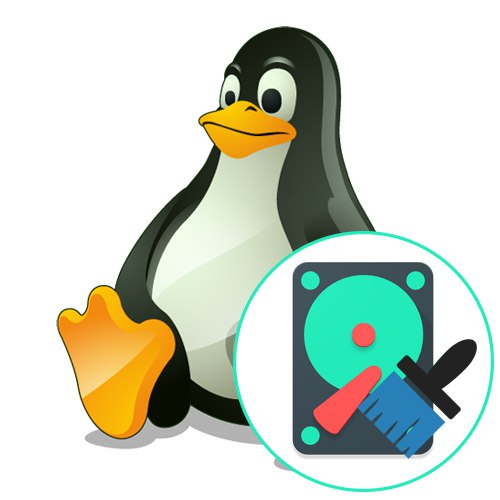
Při práci s operačním systémem Linux může každý uživatel čelit potřebě formátovat interní nebo externí pevný disk. Obzvláště často vyvstávají otázky na toto téma od začínajících uživatelů, kteří se právě začali seznamovat s touto rodinou OS, protože princip správy disků se zde výrazně liší od Windows. Celkově existují tři dostupné metody pro splnění úkolu a o nich pojednáme v tomto článku.
Formátování disku v systému Linux
Okamžitě si všimneme, že před zahájením formátování se musíte ujistit, že jste vybrali správnou jednotku. To se týká interakce s "Terminál", protože tam musíte ručně zadat název jednotky. Tomuto tématu je věnován samostatný článek, který si můžete přečíst kliknutím na odkaz níže. Obracíme se k přímé analýze metod, přičemž příkladem je Ubuntu. Pokud používáte jinou distribuci, nenajdete žádný rozdíl, to však neplatí pro třetí metodu, protože je vhodná pouze pro prostředí Gnome.
Přečtěte si také: Zobrazení seznamu disků v systému Linux
Metoda 1: Standardní nástroj terminálu mkfs
Začněme tím, že se podíváme na standardní nástroj konzoly, který umožňuje formátovat pevný disk nebo logický svazek do libovolného podporovaného systému souborů. Pokud jste se dosud nenaučili název jednotky, kterou musíte vybrat, udělejme to hned teď. Musíte pouze zopakovat pokyny.
- Běh "Terminál" způsobem, který je pro vás pohodlný, například prostřednictvím nabídky aplikace nebo standardní klávesové zkratky Ctrl + Alt + T.
- Zde vás zajímá příkaz
lsblk... Zadejte jej a klikněte na Enter. - Nové řádky zobrazí seznam všech diskových oddílů a jednotek. Najděte tu, kterou potřebujete, například podle velikosti, a zapamatujte si její název zobrazený ve sloupci "NÁZEV".
- Nyní musíte disk odpojit, pokud je v aktivním stavu. To pomůže příkazu
sudo umount / dev / sdXkde sdX - název jednotky. - Tato akce se provádí s argumentem sudo, což znamená, že k jeho potvrzení budete muset zadat heslo superuživatele. Všimněte si, že takto napsané znaky se na řetězci neobjeví.
- Nyní pomocí příkazu naformátujte médium do požadovaného souborového systému
sudo mkfs.ntfs / dev / sdXkde ntfs musíte nahradit požadovaným souborovým systémem (vfat,ext2,ext3,ext4,msdosneboreiserfspříslušně).
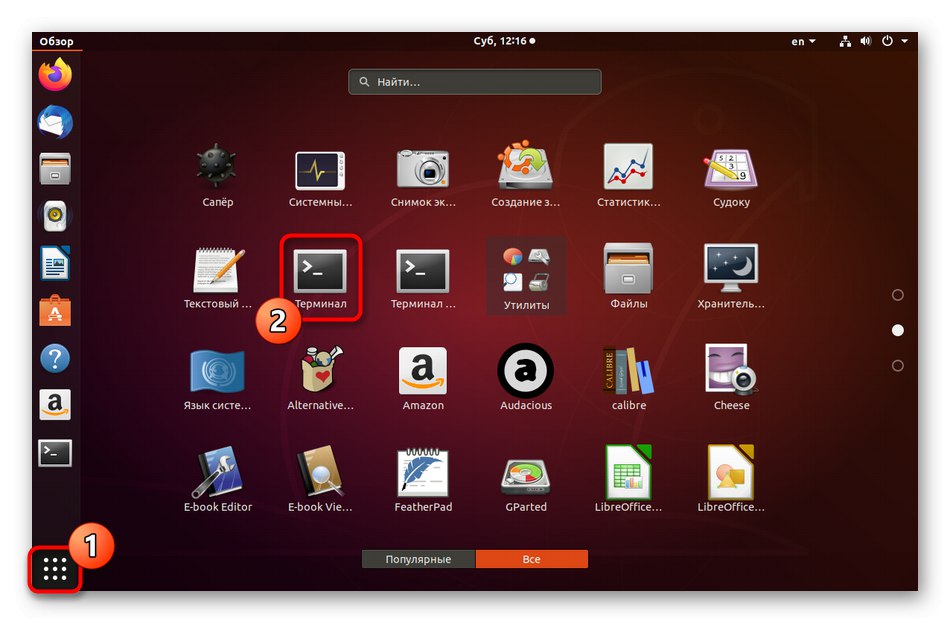
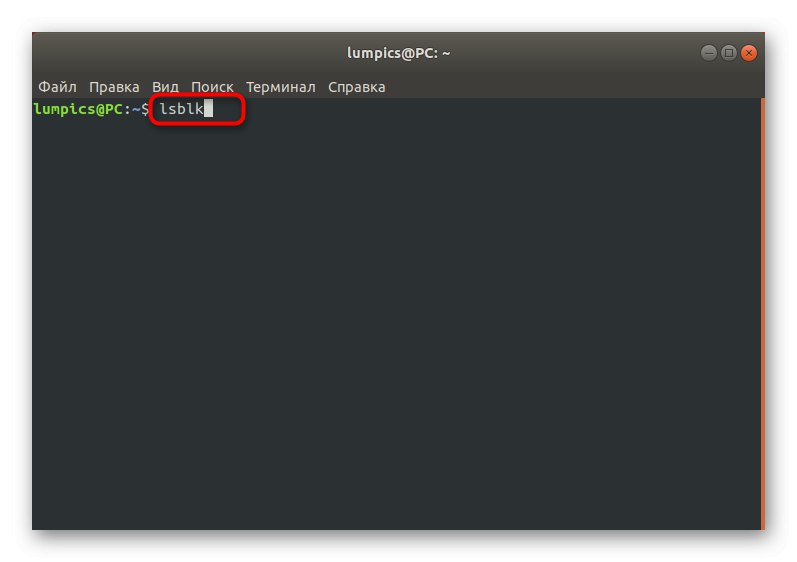
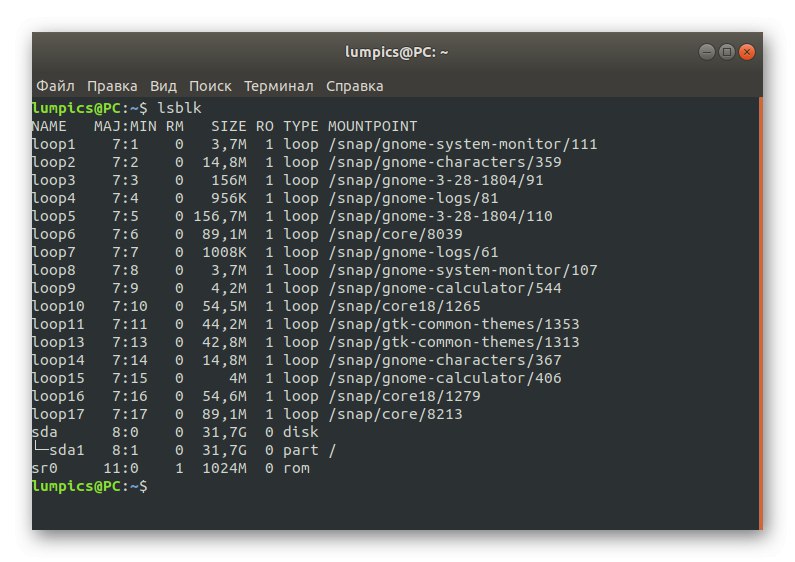
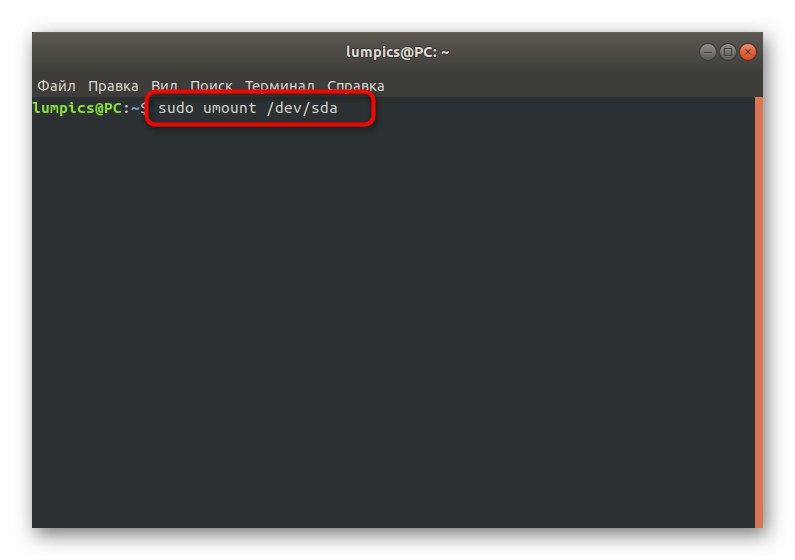
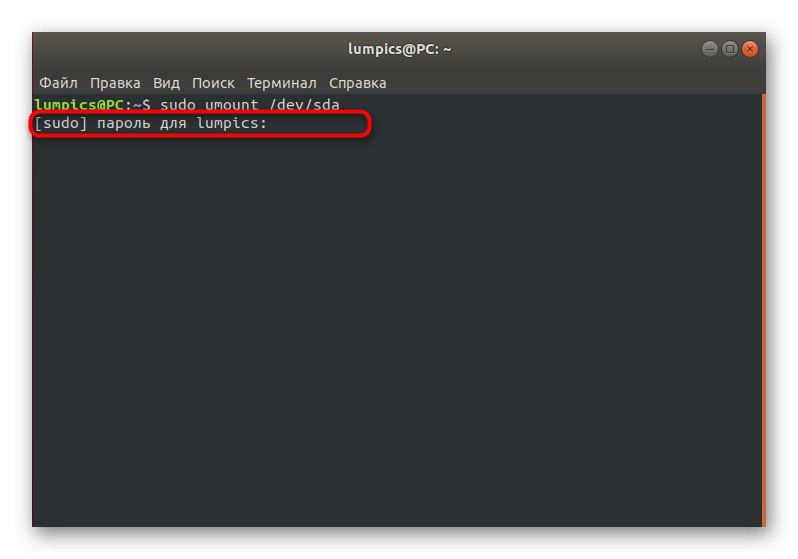
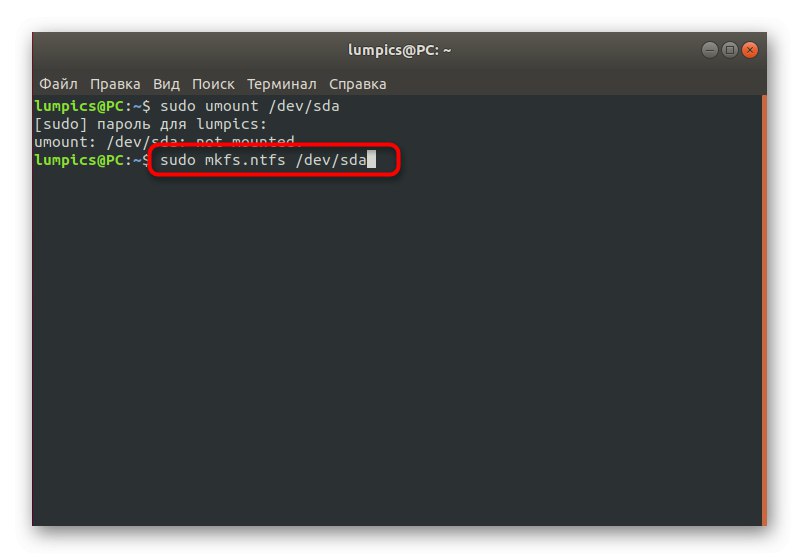
Zbývá pouze postupovat podle pokynů, které se zobrazí v konzole. Tím je formátování úspěšně dokončeno. Někdy se však mohou zobrazit oznámení o chybě. Ve většině případů jsou řešeny banálním čtením informací, které byly zobrazeny na řádku "Terminál"... Pokud tam není nebo doporučené akce nepomohou, vyhledejte řešení v oficiální dokumentaci distribuce.
Metoda 2: Program Gparted
Výše uvedená možnost není vhodná pro mnoho uživatelů jen proto, že vyžaduje zadávání příkazů do konzoly, což odpuzuje začátečníky. Z tohoto důvodu jsme se rozhodli uvést dva alternativní způsoby provedení úlohy v programech s grafickým rozhraním. První z nich je volitelný a nazývá se Gparted. Toto řešení je velmi populární, ale můžete si vybrat libovolné jiné, přičemž následující instrukce je obecným příkladem formátování.
- Nejprve musíte nainstalovat aplikaci. Nejjednodušší způsob, jak to udělat, je přes konzolu, takže ji spusťte pomocí pohodlné metody.
- Zadejte příkaz
sudo apt install gpartedspusťte instalaci. Majitelé distribucí na RedHatu by měli příkaz mírně změnit, aby se stal jeho vzhledsudo yum install gparted. - Chcete-li potvrdit své akce, napište heslo pro privilegovaný účet.
- Budete upozorněni, že začalo stahování a instalace archivů. Poté se objeví nový řádek pro zadání.
- Spusťte příslušný program pomocí "Terminál"psaním tam
gpartednebo vyhledejte její ikonu v nabídce aplikací. - Potvrďte otevření dalším zadáním hesla.
- Ze seznamu vyberte jednotku, kterou chcete formátovat. Začněte od jeho velikosti nebo názvu.
- Klikněte na řádek s částmi RMB a vyberte možnost "Sesednout".
- Poté bude tlačítko aktivní. „Formátovat do“... Klikněte na něj, vyberte příslušný systém souborů a postupujte podle pokynů.
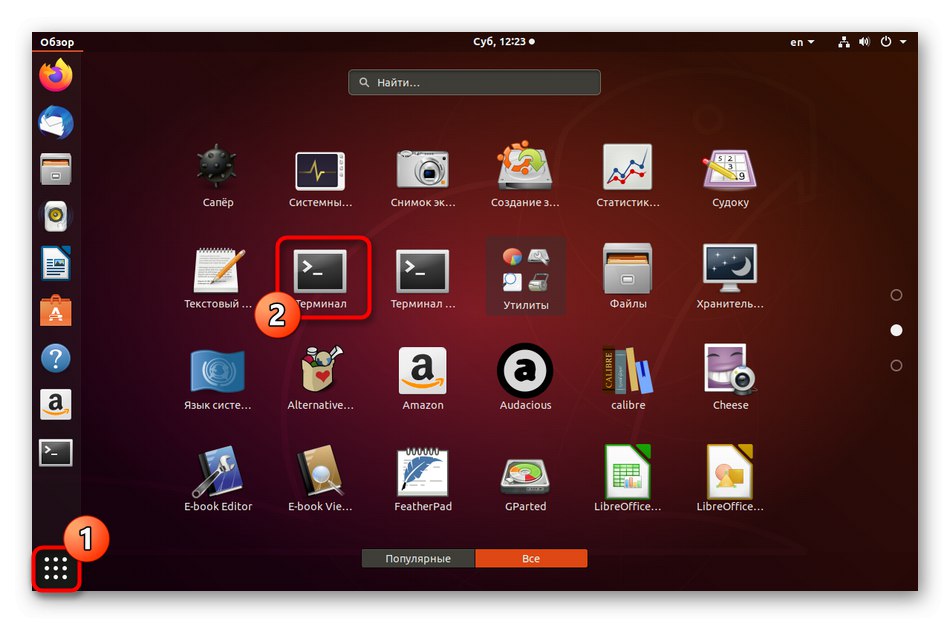
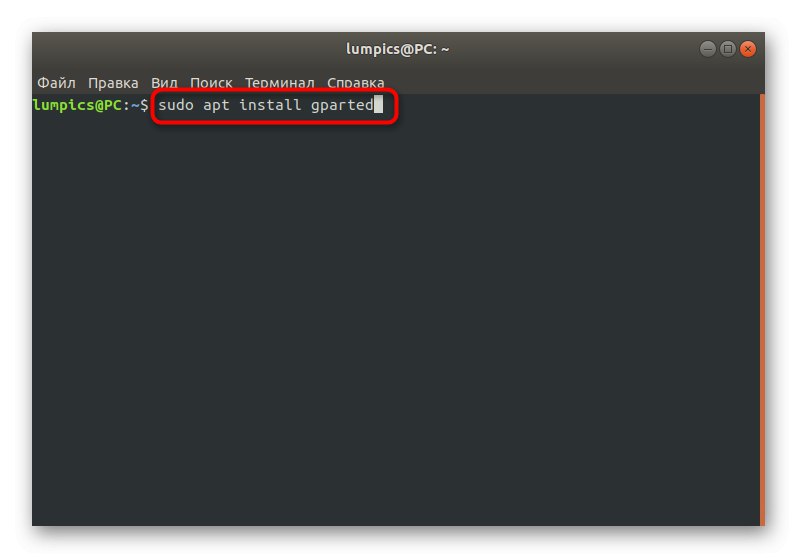
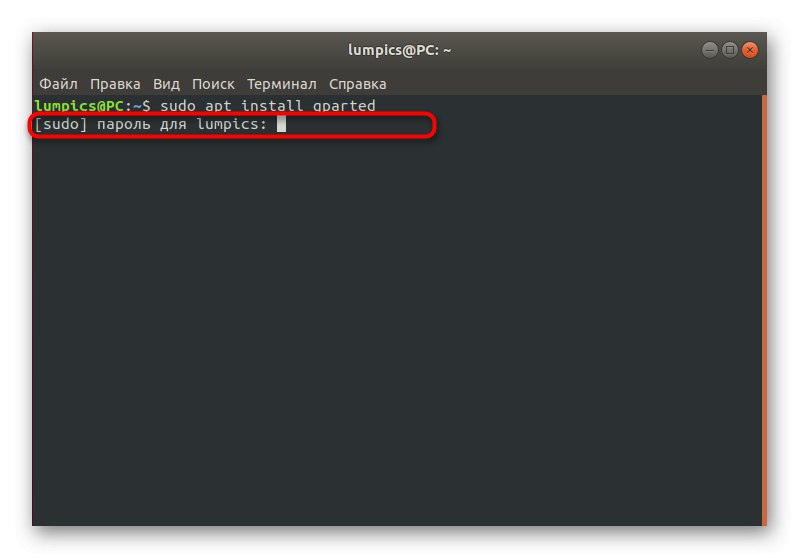
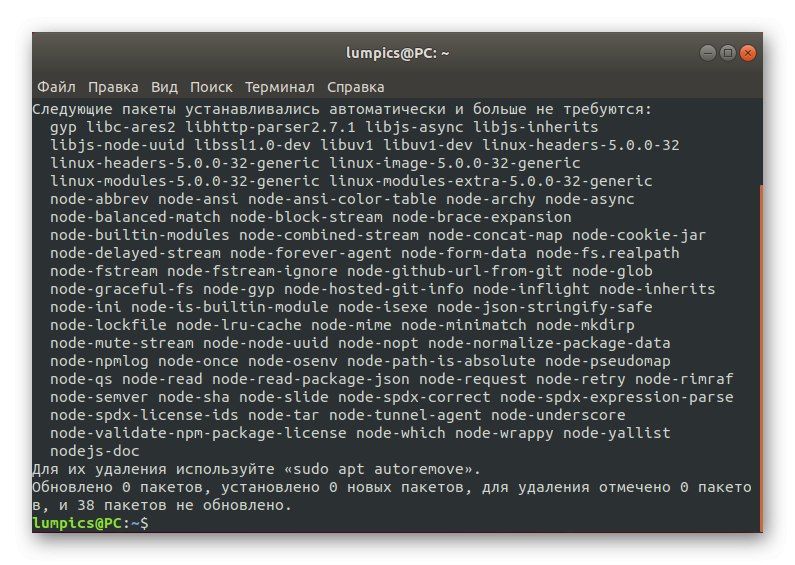
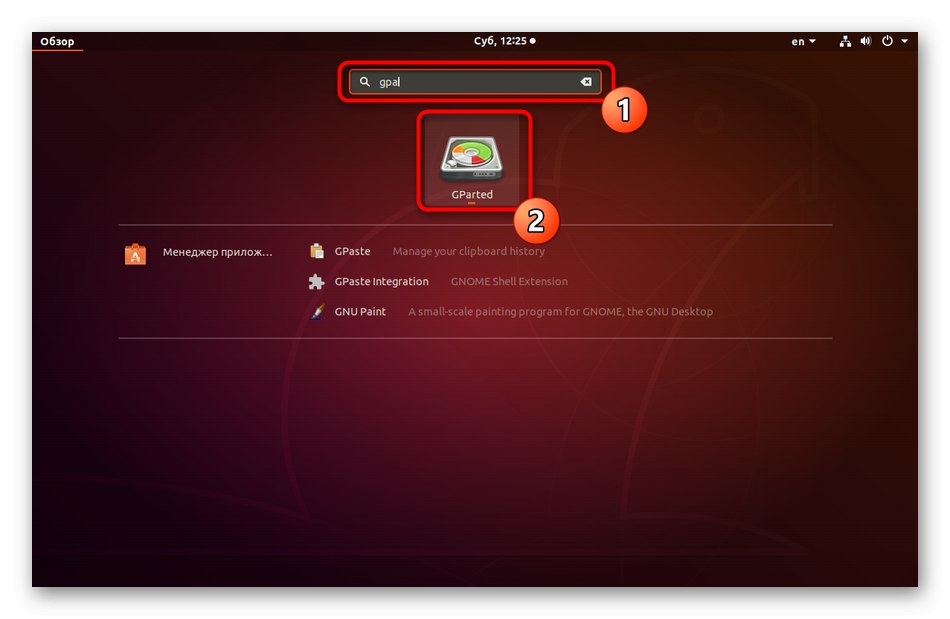
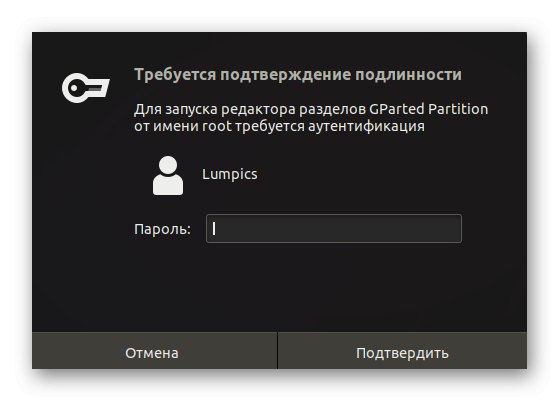
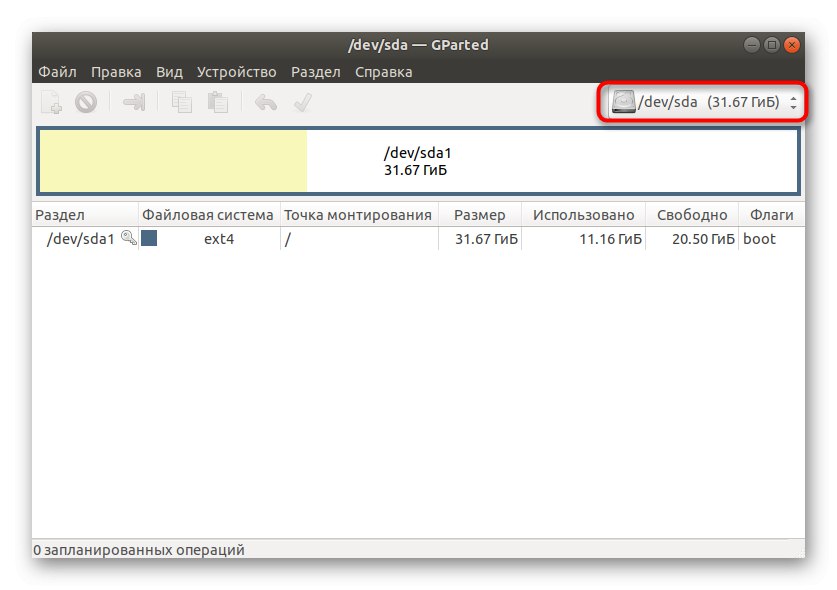
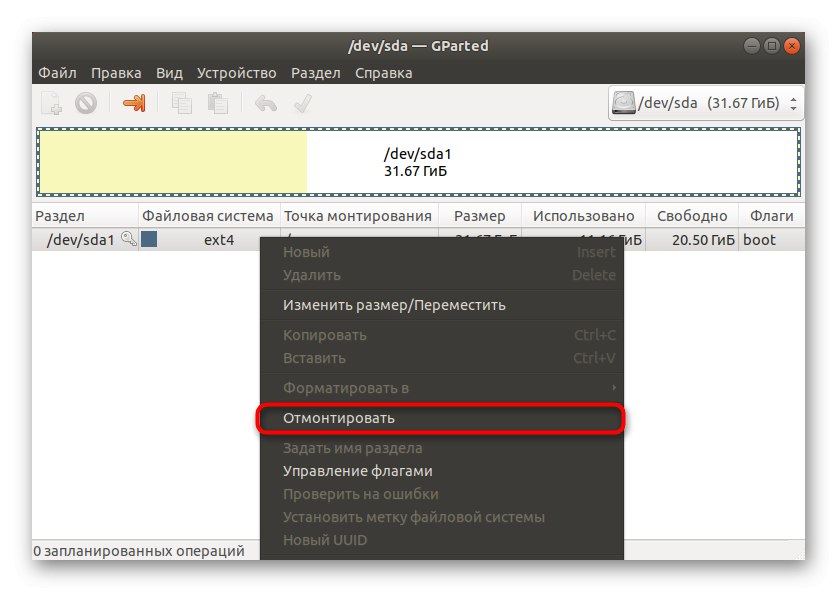
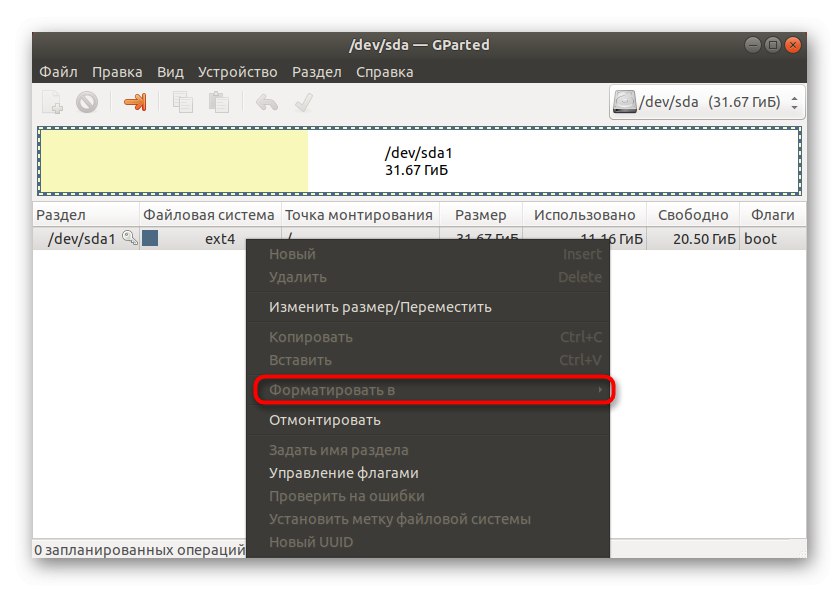
Pokud se najednou chcete zastavit u jiného podobného řešení, princip formátování se od toho stěží změní. Musíte pouze procházet softwarovým rozhraním a vybrat správné parametry, aby bylo vytvoření nového systému souborů nebo vyčištění prostoru na médiu úspěšné.
Metoda 3: Disks Utility (pouze Gnome)
Jak již bylo zmíněno dříve, druhá metoda je vhodná pouze pro ty uživatele, kteří používají grafické prostředí Gnome. Je však třeba mít na paměti, že jiná desktopová prostředí mají podobné nástroje, ale s určitými rozdíly ve vestavěných funkcích a implementaci vzhledu. Formátování média pomocí tohoto nástroje je následující:
- Otevřete nabídku aplikace a najděte tam program „Disky“... Začněte kliknutím na příslušnou ikonu.
- Zde budete muset vybrat požadovanou jednotku prostřednictvím nabídky vlevo.
- Odpojte disk kliknutím na ikonu černého čtverce.
- Nyní klikněte na ikonu ozubeného kola a v otevřené kontextové nabídce vyberte "Sekce formátu".
- Objeví se nový formulář. Vyplňte jej podle svého přání a spusťte postup přeměny a čištění.
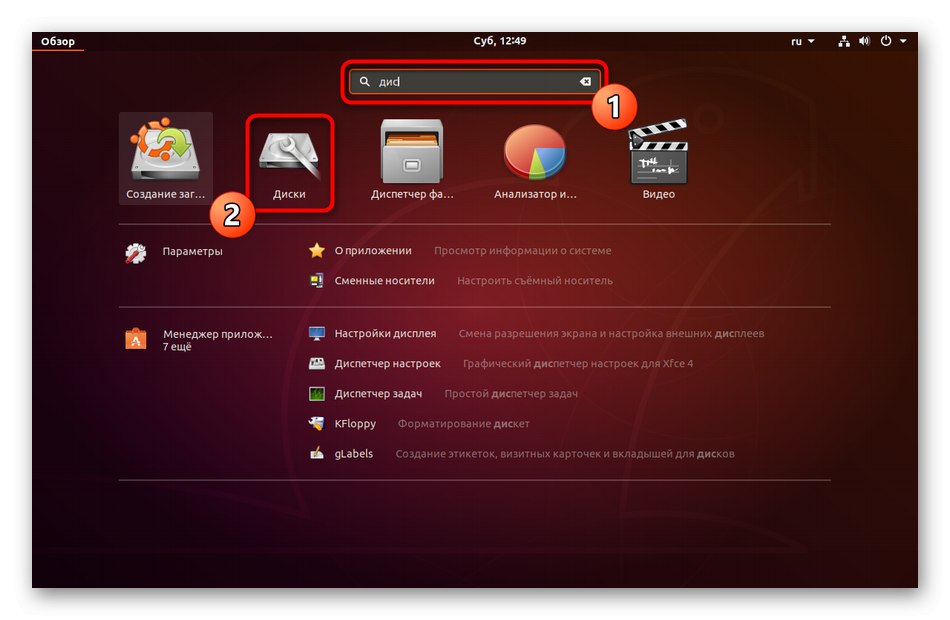
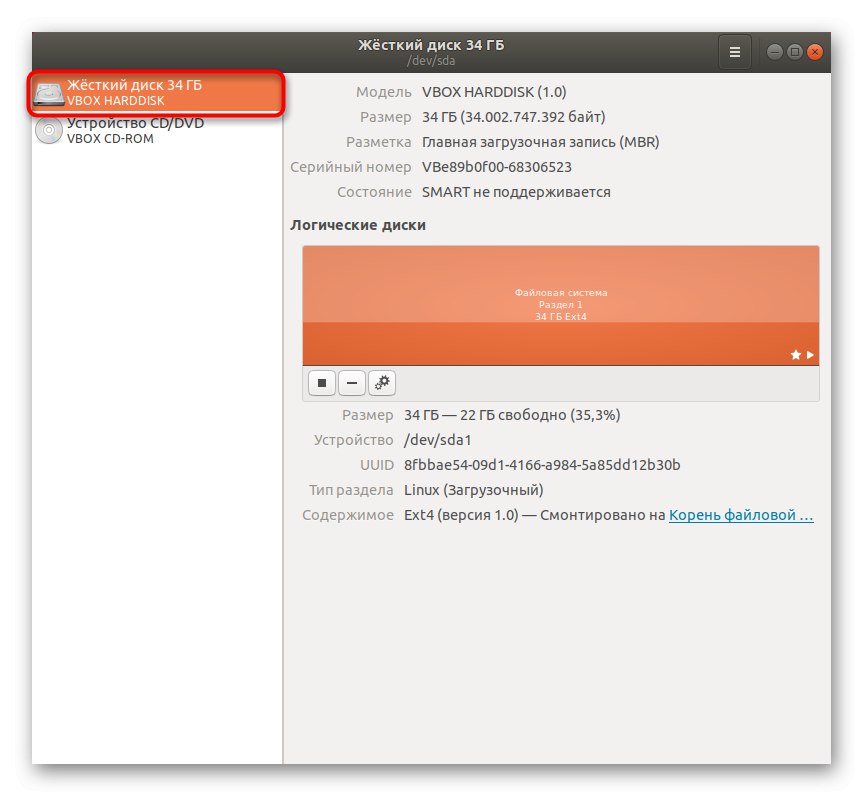
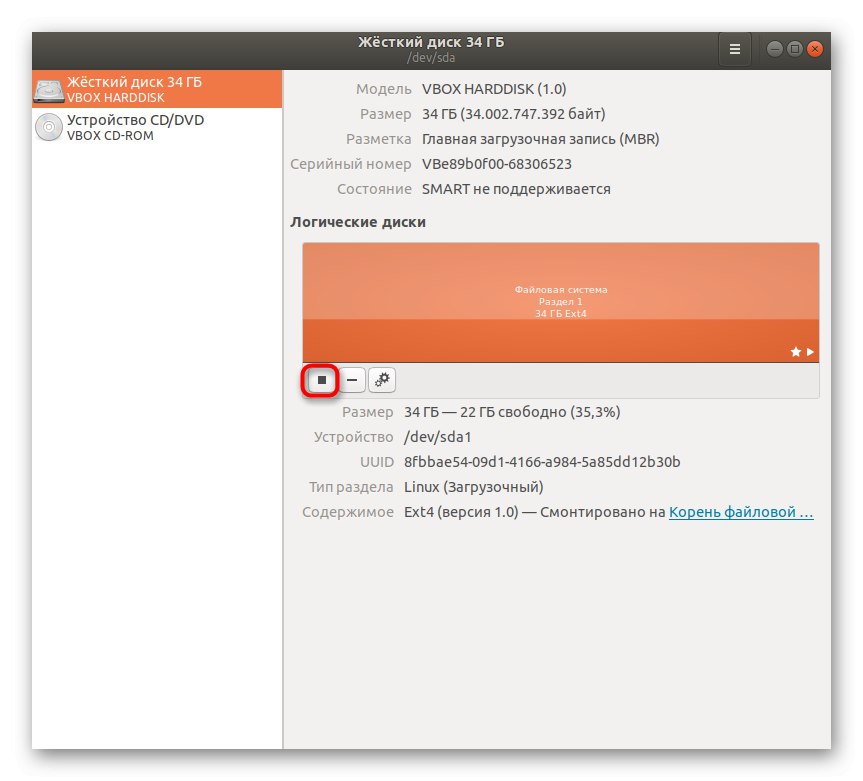

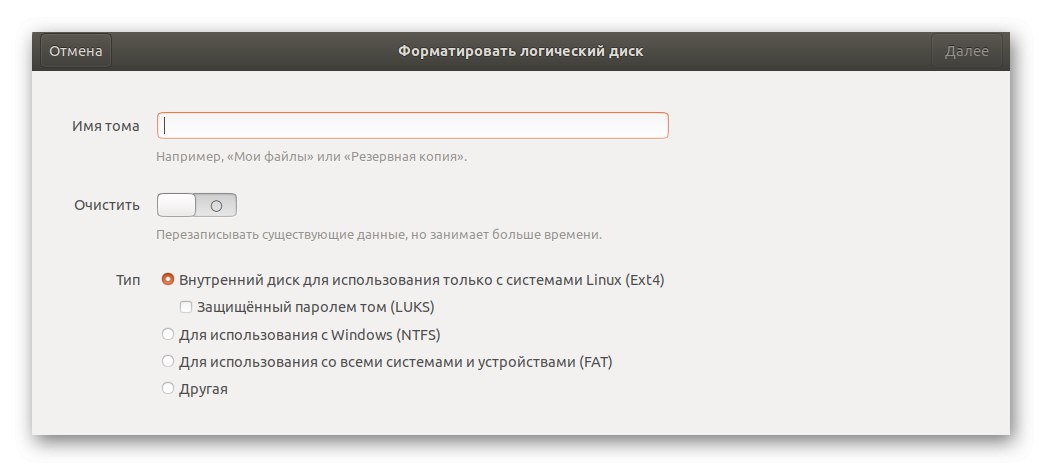
Stručně řečeno, chceme si uvědomit, že formátování jednotlivých disků nebo logických oddílů v systému Linux je poměrně jednoduchý a rychlý úkol, který vyžaduje pouze minimální množství znalostí souvisejících s názvy médií. Jinak si každý uživatel najde tu nejlepší metodu pro sebe a bude schopen realizovat svůj cíl během několika minut.